티스토리 뷰
캐논 프린터 드라이버 다운로드 방법
회사 사무실에서든 집에서든 요즘에는 프린트 할 일들이 굉장히 많죠. 그렇기 때문에 많은 용도로 사용되며 또 각지에서 쓰여지고 있는데요. 오늘은 캐논 프린터 드라이버 다운로드 방법에 대해서 알아보겠습니다.
소장용으로 설치 CD를 가지고 계시다면야 문제가 되지 않겠지만 요즘에는 대부분의 브랜드 업체가 왠만해서는 웹사이트를 통해서 다운로드를 권장하기 때문에 따로 설치 CD가 포함되어 있다거나 하지 않는 경우가 더 많습니다. 그렇기 때문에 갑자기 컴퓨터 프린트 연결 오류가 발생하거나 또는 새롭게 PC에 연결을 할 때 필요한 것이 바로 설치 파일인데요.
●다운로드 방법
캐논 프린터 드라이버 다운로드 방법은 굉장히 간단하기 때문에 쉽게 하실 수 있습니다. 먼저 주로 사용하시는 포털 사이트 검색창에 "캐논 프린터 드라이버"라고 검색을 합니다.
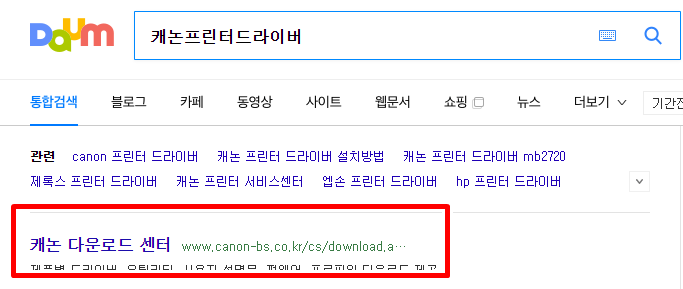
그럼 최상단 부분에 업체 다운로드 센터 링크가 바로 눈에 띄게 되는데요. 업체 홈페이지의 다운로드 페이지로 이어지게 됩니다. 이 곳을 이용하시면 쉽게 가능하세요.

보통 홈페이지 접속을 하면 메일 화면이 뜨기 때문에 메인 화면부터 다운로드 페이지까지 찾아서 들어가야 되는 과정을 거쳐야 하지만 캐논 프린터 다운로드 방법은 보다 더 쉽게 고객들이 이용할 수 있도록 다이렉트로 다운로드 페이지 링크연결이 되어 있습니다.
이 곳에서 이제 자신이 가지고 있는 제품의 모델명만 검색을 하면 바로 확인이 가능합니다.
어떠한 기종이든지 각자 고유의 모델명이 있기 때문에 캐논 프린트도 설치 파일을 받기 위해서는 제품 모델명을 알아야 하는데요. 모델명은 보통 프린터기 제품 앞, 뒤를 살펴보면 다 확인 가능합니다. 모델명을 먼저 알고 계셔야 다운로드를 받으실 수 있기 때문에 미리 제품을 보고 확인해 두시면 좋습니다.

모델명을 바로 검색을 하여도 가능하지만 이렇게 카테고리별로 나뉘어 있기 때문에 1차, 2차, 3차 순서대로 자신이 사용하고 있는 제품에 대해서 미리 숙지하시고 진행을 하여야 올바른 파일을 받으실 수 있습니다.

내 제품을 선택을 한 후 검색을 해 보시면 이렇게 (2개 ~ 5개) 등 제품에 따라 다르지만 다양하게 설치 파일 드라이버가 나타나는데요. 이들 중에서도 가장 최신 버전의 파일을 받으시면 됩니다. 다운로드는 오른쪽 부분에 표시되어 있으므로 쉽게 확인 가능하며 이렇게 캐논 프린터 드라이버 다운로드를 완료 할 수 있습니다.



우리가 사무를 보는 종류에 따라서 쓰임이 다르기는 하겠지만 프린터 오류가 정말 가끔씩 발생하는 경우도 나타나게 되는데요. 이런 경우 항상 신속하게 다시 드라이버 설치를 할 수 있어야 업무를 원할하게 진행 할 수 있지 않을까요. 오늘은 이렇게 캐논 프린터 드라이버 다운로드 방법에 대해서 간단하게 살펴 보았습니다.